Не открывается приложение музыка на андроид
Музыка терапевтическая. Это успокаивает нас, когда все остальное терпит неудачу. Однако это происходит только тогда, когда он воспроизводится без каких-либо проблем. Какое удовольствие слушать музыку, которая прекращается через несколько секунд? Вот что происходит со многими пользователями Google Play Music. Для них приложение либо вылетает, либо музыка останавливается через некоторое время.
Я могу представить себе проблемы, с которыми придется столкнуться пользователям Google Play Music. Повторное воспроизведение музыки или многократный запуск приложения кого-нибудь рассердит. К счастью, беспокоиться не о чем.
В этом посте вы узнаете, как решить, что Google Play Музыка продолжает останавливаться из-за проблемы с Android.
1. Перезагрузите телефон.
Вы пробовали перезагрузить телефон? Если вы еще не сделали этого, это должно быть вашим первым шагом к решению проблемы с остановкой Google Play Music.
2. Обновите приложение.
В большинстве случаев это временная проблема, которую можно легко решить, обновив приложение, если есть ожидающие обновления. Итак, откройте Google Play Store и найдите Google Play Music. Нажмите на Обновить.
Совет профессионала: Вы также обновляете сервисы Google Play на своем телефоне.
3. Отключите режим энергосбережения.
Этот метод различается на разных телефонах Android. Но вот два распространенных метода доступа к нему.
Метод 1: применимо ко всем устройствам Android
Шаг 1: Откройте «Настройки» на телефоне и выберите «Приложения и уведомления» или «Приложения».
Шаг 3: Нажмите на батарею, а затем на оптимизацию батареи.
Совет профессионала: Убедитесь, что параметр Разрешить фоновую активность включен. На некоторых телефонах вы увидите Фоновое ограничение вместо Разрешить фоновую активность. Нажмите Не ограничивать.
Шаг 4: Нажмите на раскрывающийся список вверху и выберите Все приложения.
Шаг 5: Прокрутите вниз и нажмите Google Play Music. Выберите Не оптимизировать. На некоторых телефонах вы можете увидеть переключатель рядом с Google Play Music. Выключи это.
Метод 2: только для телефонов Samsung
Вы также можете попробовать удалить Google Play Music из списка спящих приложений на телефонах Samsung. Для этого выполните следующие действия:
Шаг 1: Откройте Настройки и перейдите в Уход за устройством.
Шаг 2: Нажмите на батарею. Нажмите на Управление питанием приложения.
Шаг 3: Нажмите на опцию «Приложения, которые не будут переведены в спящий режим». Нажмите на Добавить приложения и выберите Google Play Music.
Заметка: Если вы не видите Управление питанием приложения, нажмите на трехточечный значок вверху и выберите «Настройки». Нажмите на Приложения для сна. Затем удалите Google Play Music.
4. Проверьте настройки использования данных.
Как и в случае с настройками батареи, вам также следует проверить настройки данных на вашем телефоне Android. Для этого выполните следующие действия:
Шаг 1: Откройте «Настройки» и перейдите в «Приложения и уведомления» или «Приложения».
Шаг 3: Нажмите на Мобильные данные. Убедитесь, что два переключателя, то есть «Разрешить использование данных в фоновом режиме» и «Разрешить приложение, пока включена экономия данных», включены. На вашем телефоне переключатели могут иметь другое имя.
5. Предоставьте разрешение на автоматический запуск.
На телефонах Mi вы должны предоставить разрешение на автозапуск приложению Google Play Music, чтобы оно не зависало.
Для этого выполните следующие действия:
Шаг 1: Откройте Настройки и перейдите в Разрешение.
Шаг 2: Нажмите на Автозапуск. Включите переключатель рядом с Google Play Music.
6. Удалите приложение.
Чтобы удалить его, откройте Play Store и найдите Google Play Music. Нажмите на Удалить. Затем установите его снова.
7. Отключите или удалите обновления.
На некоторых телефонах, на которых предустановлена Google Play Музыка, на помощь придет отключение приложения или удаление обновлений.
Для этого выполните следующие действия:
Шаг 1: Откройте «Настройки» на телефоне и нажмите «Приложения и уведомления».
Шаг 2: Нажмите на Google Play Music.
Шаг 3: Нажмите на Отключить. Затем перезагрузите телефон. Повторите шаги и нажмите Включить.
Шаг 4: Если это не помогло, нажмите на трехточечный значок вверху на шаге 3 вместо «Отключить». Выберите Удалить обновления.
Бонус: Google Play Музыка продолжает вылетать в машине
Если приложение продолжает останавливаться при подключении к Android Auto, вам просто нужно изменить способ его использования. То есть вместо того, чтобы сначала заводить машину, откройте приложение Google Play Music на своем телефоне, а затем заведите машину. После этого приложение будет работать без сбоев и сбоев. Я знаю, это звучит странно, но несколько пользователей сочли это полезным.
Решения для всех
Упомянутые выше решения не ограничиваются только Google Play Music. Если вы столкнулись с той же проблемой с другими приложениями, такими как Spotify или YouTube Music, вы тоже можете решить эту проблему.
Следующий:
Google Play Музыка может быть прекращена в ближайшем будущем. Ознакомьтесь с нашим руководством о том, как перенести плейлисты из Play Music в YouTube Music, используя следующую ссылку.


Почему не открывается приложение на Android-смартфоне
Рассмотрим самые распространенные и вероятные причины, почему может не запускаться та или иная программа на вашем Android-гаджете.
- Идет обновление приложения. Обычно в этот момент его иконка будет затемнена — это говорит о том, что программа в процессе установки (первичной или апгрейда). Подождите немного и снова попробуйте запустить приложение.
- Оперативная память смартфона занята другими процессами. В этом случае рекомендуется принудительно закрыть/остановить ненужные программы. Обычно эта проблема актуальна для бюджетных устройств с небольшим количеством оперативки.
- Смартфон не поддерживает данную программу. Возможно, вы установили из apk софт, который не работает на вашем устройстве — это, скорее, исключение из правил, потому что в таком случае на экране не должна отображаться даже иконка. Попробуйте обновить ОС, чтобы запустить приложение.
- Сбой в работе программы — иногда дело не в пользователе, а в разработчике, который выпустил сырое обновление и «сломал» приложение. Попробуйте переустановить его или почистить кеш.

Подробнее о решении перечисленных проблем читайте ниже.
Невозможно открыть приложение на Android: решения
Следуйте приведенным ниже пунктам и после каждого шага проверяйте, можно ли открыть приложение:
Если вы пользовались Google Play Music и были не в курсе последних новостей, то у меня для вас неприятное известие. Сервис долго готовился закрыться и сделал это окончательно. Теперь он просто недоступен для использования, о чем вам скажет соответствующее приложение в вашем смартфоне, если вы попробуете его запустить. На самом деле, это не такая большая проблема, особенно учитывая, что есть огромное множество других стриминговых музыкальных площадок, но все равно как-то обидно, что мы потеряли такого игрока индустрии. Впрочем, Google сама озаботилась тем, чтобы вы не испытали дискомфорта и не просто подготовила замену, но и рассказала, как переехать с одной площадки на другую.
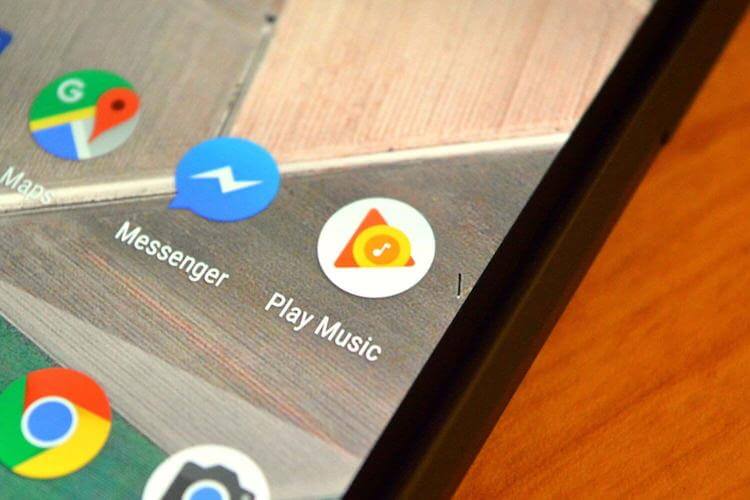
Многих очень расстраивает, что этот сервис больше не работает.
Google Play Music больше не работает
Вы по-прежнему можете перенести свою библиотеку в YouTube Music в течение ограниченного времени, нажав соответствующую кнопку. Вы также можете выбрать опцию «Управление данными», чтобы загрузить музыку. Если вы хотите сохранить ее, рекомендую сделать это как можно скорее, так как Google автоматически вычистит все хранилища, когда закончит работу по переносу и закрытию сервиса.
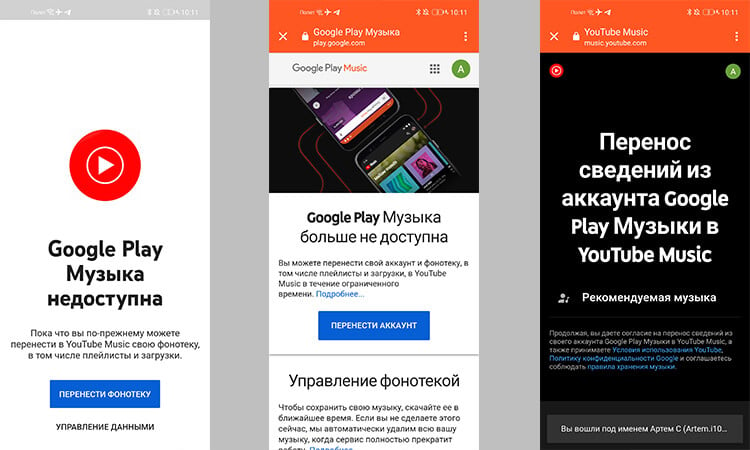
Такую картину видят те, кто запускает Google Play Music
Когда Google решила закрыть Google Play Music
Началось все с уведомления о том, что компания отказыватся от сервиса Google Play Music и готовится перевести пользователей на YouTube Music. То ли для того, чтобы унифицировать свои продукты, то ли для прокачки YouTube (хотя, что там прокачивать), компания приняла такое решение и рассказала об этом еще в середине года.
Примерно в конце октября 2020 года некоторые пользователи начали жаловаться, что Google Play Music больше не доступна для них. Последовательность было сложно объяснить, так как это не было связано с конкретными регионами или учетными записями. Просто начался постепенный процесс отключения.
Уже давно приложение и сама Google через свои каналы предлагали пользователям перенести свои данные в YouTube Music, чтобы не остаться без доступа к музыке, но, как обычно, все тянули до последнего и не спешили переходить, думая, что все произойдет как-то само собой. В итоге, так и получилось! Оставшись без контента пользователи все равно должны будут проделать ряд операций по переходу.

Наверное, решение Google было правильным, но многим сложно его принять.
Те пользователи, которые были более сговорчивыми, разу озаботились поиском нового потокового музыкального сервиса для себя. Большая часть перешла на YouTube Music, выбрав путь наименьшего сопротивления. Многие при этом остались недовольны, но обычно так и бывает.
Что выбрать вместо Google Play Music
Лично я пошел по пути тестирования различных площадок, включая очень вовремя подъехавший Spotify. Многие пошли этим же путем и пополнили аудитория Apple Music, Яндекс музыки и других площадок.
Объяснить такое решение Google просто экономией сложно, так как сервисы приносит деньги и любые действия с ними приведут к тому, что поток прекратится. Даже перенос на новую площадку все равно не позволит сохранить всю аудиторию и приведет к потерям, но Google, судя по всему, имеет далеко идущие планы.
Каждый день мы отбираем для вас крутые штуки с Aliexpress в нашем специальном канале. Например, такие:
Как перенести музыку из Google Play в YouTube
На самом деле, нет ничего проще процедуры переноса музыки с закрывающегося сервиса на его ”сменщика”. Достаточно просто пройти все этапы, которые предложит приложение, когда вы увидите, что оно больше не работает.
Сначала вам будет сказано о том, что вы больше не можете пользоваться Google Play Music. Внизу будет кнопка ”Перенос фонотеки”. Нажав ее, вы попадете в новое меню, которые предложит перенести аккаунт из Google Play Music в YouTube Music.
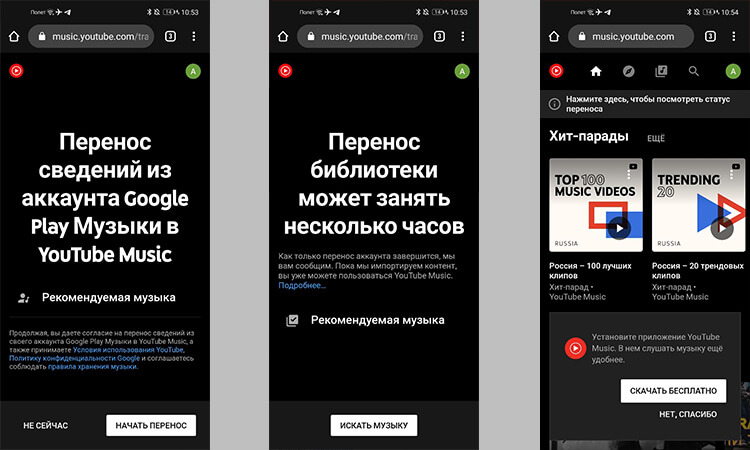
Перенос музыки проще, чем может показаться.
Дальше надо будет просто принять предложенные действия и иметь в виду, что перенос может занять несколько часов. Параллельно вам предложат установить приложение YouTube Music, если у вас его еще нет.
Как видим, процедура очень проста и незамысловата. Все уже продумали за нас с вами и сделали перенос максимально простым и ненавязчивым.
А вы что выбрали вместо Google Play Music и почему? Возможно, у вас есть какие-то любимые сервисы и вы хотите посоветовать их нам? Расскажите об этом.

Причина, почему не играет музыка на телефоне, может скрываться в нарушении работы ПО, музыкального проигрывателя или «битом» аудиофайле. Рассмотрим все возможные проблемы и методы их решения.
Почему не воспроизводится музыка на телефоне с ОС Андроид
Основной причиной выступает проблема с определением папки с треками после их добавления на устройство. Реже, музыка не воспроизводится из-за забитого кэша или повреждения файла.
Система не просканировала файлы
После перемещения музыкальных файлов в память смартфона или на флэш-карту, система или музыкальный проигрыватель не успевает их просканировать, из-за чего они недоступны для воспроизведения.
Первый способ решить проблему — перезагрузить смартфон:
Второй вариант — запустить обновление фонотеки вручную:
Обратите внимание! Способ обновления фонотеки зависит от проигрывателя, будь он встроенный или загруженный из магазина приложений.
Удаление файла .nomedia
Если не помогла перезагрузка или сканирование вручную:
Этот файл создает Android, чтобы система пропустила индексирование папки и документов, расположенной в ней.
Важно! Удаление «.nomedia» может привести к появлению в галерее ранее скрытой музыки, фотографий и видео. В качестве альтернативы, перенесите аудиофайлы в другую папку.
Формат не поддерживается
Распространенная причина, почему не воспроизводится музыка на телефоне —проигрыватель не поддерживает формат аудиотрека. Зачастую, это касается аудиодорожек типа:
Рекомендуем: Как настроить вторую линию на АндроидеЕсли с ними не справляется встроенный плеер, загрузите его альтернативу.
Слишком длинное название трека
Распространенная проблема на ОС Android версии 2.2-5.0. Чтобы ее решить:
Битые файлы
Прерванная загрузка музыкального файла приводит к его повреждению, из-за чего тот не проигрывается или воспроизводится с дефектами: шумы, срежет, прерывистый звук. Аналогичный эффект наблюдается при воспроизведении музыки с карты памяти с низкой скоростью записи/чтения файлов.
Загрузите аудио повторно или вместо записи аудиодорожек на флэш-накопитель, переместите их в папку во внутренней памяти смартфона.
Включение приложения «Play Музыка»
Когда треки находятся на телефоне, воспроизводятся через диспетчер файлов, но их не находит встроенный или загруженный плеер — запустите «Play Музыка»:
Обратите внимание! Причина этой неисправности не выявлена, но, когда приложение отключено, может не воспроизводится музыка на Андроиде.
Удаление кэш проигрывателя
После стабильного воспроизведения музыки, смартфон прекращает запускать треки, проигрывает их 1-2 секунды и «замолкает»:
Почему смартфон не воспроизводит музыку онлайн с разных ресурсов
Основная причина скрывается в устаревшем браузере, его неактуальной версии или забитой кэш-памяти.
Обновление браузера
Чтобы обновить обозреватель:
Решение! Попробуйте установить другой браузер.
Очистка кэша
Временные файлы, загруженные с сайтов, забивают кэш браузера, из-за чего он оказывается переполнен и прекращает воспроизводить музыку со сторонних ресурсов. Его чистят следующим образом:
Рекомендуем: Программы для проверки андроид устройства на ошибкиНезависимо от проблемы, из-за которой смартфон на Android отказывается воспроизводить аудио треки, ее можно решить воспользовавшись одним из вышеперечисленных советов. Крайний вариант — проверить исправность мультимедийного динамика и уровень громкости телефона.
Воспользуйтесь приведенными ниже инструкциями, если с приложением, которое установлено на устройстве, возникают следующие проблемы:
- оно работает со сбоями;
- не открывается;
- не реагирует на команды;
- работает неправильно. Если проблема возникает в работе приложения с мгновенным запуском, воспользуйтесь этими инструкциями по устранению неполадок.
Чтобы понять, устранена ли проблема, перезапускайте телефон после выполнения каждого шага.
Примечание. Некоторые из этих действий можно выполнить только на устройствах с Android 8.1 и более поздних версий. Как узнать версию Android?Шаг 1. Перезагрузите устройство и обновите ПО
- На большинстве телефонов для этого нужно нажать кнопку питания и удерживать ее в течение 30 секунд или пока телефон не перезапустится.
- При необходимости нажмите "Перезапустить" .
- Откройте настройки телефона.
- Прокрутите список разделов вниз и нажмите СистемаДополнительные настройкиОбновление системы.
- На некоторых устройствах нужно выбрать пункт О телефоне или О планшетеОбновление программного обеспечения.
- Откройте приложение Google Play .
- В правом верхнем углу экрана нажмите на значок профиля.
- Выберите Управление приложениями и устройством.
- В разделе "Доступны обновления" выберите нужные приложения или обновите все.
Шаг 2. Устраните сбой в приложении
Как правило, принудительно остановить приложение можно в настройках телефона (они могут различаться в зависимости от модели). За подробной информацией обращайтесь к производителю. Совет. Если после этого проблема не исчезнет, свяжитесь с разработчиком приложения. Подробнее о том, как это сделать…Как правило, очистить кеш и удалить данные приложения можно в настройках телефона (они могут различаться в зависимости от модели). За подробной информацией обращайтесь к производителю.
Удалив кешированные данные, вы временно освободите место на устройстве. Учтите, что это не решит проблему навсегда, поскольку со временем данные кеша будут накапливаться и их придется удалять снова.
Совет. Если после очистки кеша и удаления данных проблема не исчезнет, свяжитесь с разработчиком. Подробнее о том, как это сделать…Установите синхронизацию устройства с серверами Google
- Откройте приложение "Настройки" на телефоне.
- Нажмите СистемаДата и время.
- Отключите параметры Часовой пояс сети и Дата и время сети.
- Установите неправильные дату и время.
- Включите параметры Часовой пояс сети и Дата и время сети.
Внимание! Все данные, сохраненные в приложении, будут удалены.
- Нажмите и удерживайте значок приложения, которое хотите удалить.
- Чтобы увидеть доступные действия, начните перемещать значок приложения.
- Перетащите его к надписи Удалить в верхней части экрана. Если вы не видите этой надписи, то приложение нельзя удалить с устройства.
- Уберите палец с экрана.
Совет. Если вы снова захотите использовать приложение, попробуйте переустановить его.
Читайте также:


